iPhoneを使っていて「留守番電話の通知がなかなか消えない…」と感じたことはありませんか?
赤いバッジや通知センターに残る表示は、確認するまで消えずにストレスの原因になることもあります。
特に仕事やプライベートで通知が多い人にとっては、誤解を招いたり本当に重要な連絡を見落としてしまうリスクもあります。
そこで本記事では、iPhoneの留守番電話通知を消す方法をわかりやすく解説します。
設定アプリからの操作手順やキャリア別の対処法、通知を聞かずに削除するテクニック、さらにはバックアップ・復元のコツまで幅広く紹介。
これを読めば、あなたに合った通知管理スタイルが見つかり、iPhoneをより快適に使えるようになります。
留守番電話通知を消す方法とは?

留守番電話の基本とその必要性
留守番電話は、電話に出られないときに相手のメッセージを記録してくれる便利な機能です。
例えば、仕事中で応答できないときや電車に乗っていて通話ができないときに、相手からの大事な要件を後で確認することができます。
急な会議や運転中など、どうしても電話に出られないシーンは日常に多く存在します。
そうした状況でも要件を残してもらえる点は、安心感を与えてくれる大きなメリットです。
固定電話時代から利用されてきたサービスですが、スマートフォンでも同様に便利さを発揮します。
特にiPhoneでは、音声だけでなく一部キャリアやアプリ連携により文字情報として確認できる場合もあり、より柔軟な使い方が可能になっています。
ただし、最近はLINEやメール、各種チャットアプリなどが普及しているため、必ずしも留守番電話を利用しなくても代替できるケースが多くなっています。
メッセージアプリは送信者が相手の状況を問わず送れる上、履歴管理も容易で、通知が見やすいという強みがあります。
そのため「通知が多すぎてわずらわしい」「どうせ重要な内容はメッセージで届く」という理由から、不要と感じる人も増えているのです。
さらに、企業やショップからの営業電話や宣伝メッセージが残っていることもあり、本当に必要な通知とそうでない通知が混在してしまうことも少なくありません。
こうした背景から、現代のユーザーにとって留守番電話通知は「便利さ」と「煩わしさ」の両方を持ち合わせている存在だといえます。
iPhoneでの留守番電話の扱い方
iPhoneでは、着信履歴や「電話」アプリの留守番電話タブを通じて通知が表示されます。
未確認のメッセージがあると、アイコンに赤い数字のバッジが表示され、確認するまで残り続けます。
この赤いバッジは視覚的に強い印象を与えるため、処理していないメッセージがあるというプレッシャーになりやすいのです。
特にタスク管理をしっかりしている人ほど、数字が残っていること自体をストレスと感じる傾向があります。
また、通知はメールやSNSの通知と同じ場所に並ぶため、優先度が混乱しやすいのも特徴です。
不要な通知が積み重なると「本当に大切な連絡」を見落とすリスクも高まるため、上手に管理することが求められます。
通知が気になる理由とその対策
通知が消えないと「大切な連絡を見落としているのでは」と不安になる人もいます。
さらに、仕事やプライベートで相手に折り返しをしていないと思われ、誤解を招くケースもあります。
特にビジネスの場では、迅速なレスポンスが信頼につながるため、不要な通知が残ることが心理的な負担になる場合もあります。
こうした状況を避けるためには、通知を適切に消したり、不要であればサービス自体をオフにしたりすることが大切です。
また、通知音や表示方法を細かくカスタマイズすることで「必要な通知だけを受け取る」という工夫も可能です。
自分の利用スタイルに合わせてカスタマイズすることで、ストレスの少ないスマホ運用が実現できます。
iPhoneで留守番電話通知を消す方法

設定メニューからの操作手順
設定アプリを開き、「電話」を選択します。
このメニューでは着信拒否や発信者番号通知など、通話関連の細かな設定が集約されています。
その中にある「通知」をタップすると、電話アプリに関する通知のオン・オフや通知方法を細かく調整できます。
ここで留守番電話の通知をオフにすることで、赤いバッジや通知センターでの表示が出なくなります。
もしサウンドやバナーだけを止めたい場合は、通知のスタイルを変更することも可能です。
通知のスタイルには「ロック画面に表示しない」「バナーのみ表示」「バッジを非表示」など複数の方法があり、自分の利用状況に合わせて調整すると便利です。
また、iOSのバージョンによっては画面構成が異なることもあるため、最新版にアップデートした状態で操作するとわかりやすいでしょう。
加えて、端末の再起動を行うと設定変更が確実に反映されるため、通知がまだ表示される場合は再起動を試してみましょう。
通知オフにした後でも、留守番電話メッセージそのものは受信されるので安心してください。
単に通知を減らしたいだけなのか、機能を完全に停止したいのかを明確にした上で調整するとスムーズです。
利用キャリア別の設定ガイド(ドコモ・au・ソフトバンク・ワイモバイル)
キャリアごとに留守番電話サービスの仕様が異なります。
ドコモの場合は「1417」に発信し、ガイダンスに従って設定変更が可能です。
ここでは留守番電話の利用開始・停止、通知方法の切り替えが音声ガイダンスで案内されます。
さらに、転送時間を「呼び出しから15秒後に転送」といった形で調整することも可能で、細かなカスタマイズができます。
auでは「1411」に発信して設定を確認できます。
初期設定や転送時間の調整も可能なので、不要な通知が届かないよう細かくコントロールできます。
例えば、すぐに転送する設定にしておけば、着信後すぐに相手が留守電に移動するため通知が最小限に抑えられます。
ソフトバンクは「1416」、ワイモバイルは「1417」でそれぞれの設定変更ができます。
これらの番号は短縮ダイヤルとして無料で利用できることが多く、発信後に自動音声案内に従うだけで簡単に設定が完了します。
必要に応じてオペレーターに接続して直接サポートを受けることもできるため、不安な場合はそのまま担当者に相談してみると安心です。
各社とも短縮番号を利用した操作は無料で行える場合が多く、数分で設定が完了するので覚えておくと便利です。
一括削除の手順と注意点
iPhoneの「電話」アプリから「留守番電話」を開き、「編集」→「すべて削除」で一括消去が可能です。
複数のメッセージを個別に削除するのではなく、一括で消去することで手間を大幅に省くことができます。
特に営業や間違い電話など不要なメッセージが大量に残っている場合には、一括削除が最も効率的です。
ただし、一度削除すると復元が難しいため注意しましょう。
大切な連絡が含まれている可能性がある場合は、削除前に再生して内容を確認するか、必要に応じてメモやメールに転送して保存しておくと安心です。
また、キャリアや契約内容によってはサーバーに一定期間保存されることもありますが、確実に復元できる保証はありません。
このため「重要かもしれない」と感じるものは必ず残すか保存してから削除するように心がけましょう。
さらに、削除作業を行う際にはWi-Fi環境で実行するとスムーズに反映される場合があります。
操作の途中で通信が途切れると削除が反映されないことがあるため、安定した回線環境で試すのがおすすめです。
誤って削除してしまったときのために、あらかじめ重要なメッセージはバックアップをとっておくと安心です。
ボイスメモアプリなどに録音し直して保存する方法もあるため、必要に応じて活用しましょう。
留守番電話機能の管理とその効果
通知を整理することで、ストレスの軽減や誤解防止につながります。
さらに、通知を管理することで「未読がたまっている不快感」を解消でき、日々のスマホ利用がスムーズになります。
また、定期的に不要な留守番電話を整理していくと、端末のストレージ容量を節約する効果も期待できます。
不要な場合は完全に停止するのも一つの選択肢です。
停止することで通知が一切届かなくなり、心理的にもすっきりした状態でiPhoneを使うことができます。
仕事用とプライベート用で端末を分けている人にとっても、不要な通知が減ることでメリハリをつけて利用できるメリットがあります。
留守番電話メッセージを聞かずに消す方法
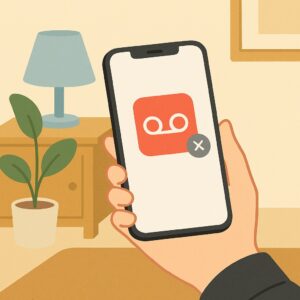
アプリを使用した簡単な消去法
iPhoneの「電話」アプリから直接削除可能です。
メッセージを再生せずに左にスワイプして「削除」を選ぶだけで消去できます。
さらに、複数のメッセージをまとめて削除したい場合は「編集」ボタンを使って一括選択することも可能です。
これにより、一つ一つ操作する手間を減らし、効率的に整理ができます。
削除したメッセージは一度「削除済み」フォルダに移動するため、完全に消去される前なら復元することもできます。
また、「削除済み」フォルダ内のメッセージは一定期間保存された後に完全削除される仕組みになっているため、誤って削除した場合でも短時間であれば取り戻せる余地があります。
不要な通知が残り続けるとストレスの原因になるため、定期的に整理する習慣をつけると良いでしょう。
また、操作は数秒で完了するので、通勤中やちょっとした空き時間にも手軽に実行できます。
さらに、整理をルーティン化しておくと、大量の未読通知が溜まるのを防ぎ、常にすっきりとした状態でiPhoneを使うことができます。
通知が整理されることで、重要な連絡を素早く見つけられるという副次的な効果も期待できます。
留守番電話のメッセージを無視する理由
業者や間違い電話など、聞く必要のないメッセージもあります。
とくに同じ番号から繰り返し入る営業電話のメッセージは、聞かずに削除する方が効率的です。
また、通知が増えすぎると本当に重要なメッセージが埋もれてしまう可能性もあります。
不要な通知を削除することで、時間の節約になるだけでなく、必要な情報に集中できるメリットも得られます。
さらに、必要のない通知をカットすることで、スマホを開いたときに余計な情報に惑わされず、効率的にタスク処理が進められるという利点もあります。
iOSの設定から解除する方法

留守番電話解除ができない場合の対処法
キャリア契約で留守番電話が有効になっている場合、iOSから直接解除できないことがあります。
その際はキャリアに連絡する必要があります。
キャリアによっては専用のアプリやウェブサイトからサービスの解除が可能な場合もあるため、まずは公式のサポートページを確認すると効率的です。
また、契約プランによっては留守番電話機能が標準で付与されている場合があり、その場合は契約内容を変更する必要が出てくることもあります。
例えばビジネス用のプランでは、留守番電話がデフォルトで組み込まれているケースもあるため、解約や停止には追加の申請が必要になることがあります。
手続きがオンラインで完結できない場合は、店舗に出向いて窓口で対応してもらう方法もあります。
この場合は本人確認書類や契約書類が必要になることがあるため、あらかじめ持参しておくとスムーズです。
利用中のキャリアによって流れが異なるため、まずは正しい窓口を把握することが重要です。
一部のキャリアではチャットサポートやLINE公式アカウントを通じて手続きが可能な場合もあり、店舗に行く手間を省けることもあります。
通信事業者との連携やサポート
ドコモ、au、ソフトバンクなど各社のサポートセンターに問い合わせると、留守番電話サービスの停止手続きが可能です。
さらに、ワイモバイルや楽天モバイルなど格安系キャリアもそれぞれ専用のサポートを設けているため、契約会社に合わせて問い合わせてみるとよいでしょう。
サポート窓口では、利用状況に合わせて「通知のみオフ」「サービス自体を完全解約」といった複数の選択肢が提示されることもあります。
不安がある場合は、サポート担当者に利用目的を伝えて最適な設定を相談するのがおすすめです。
また、問い合わせの際に「今後通知は不要」「完全停止を希望」といった具体的な要望を伝えると、スムーズに手続きが進む可能性が高まります。
トラブルシューティング:留守番電話機能の不具合

ネットワークの問題をチェック
圏外や電波が不安定な場所では、通知が遅れる場合があります。
安定した通信環境で再度確認してみましょう。
また、Wi-Fiとモバイルデータ通信を切り替えてみることで改善するケースもあります。
機内モードをオン・オフするだけでも接続がリフレッシュされ、通知が正常に届くようになる場合があります。
SIMカードを一度抜き差しすることで接触不良が解消され、改善されることもあります。
さらに、キャリアのエリア状況や障害情報を確認することも有効です。
公式サイトやSNSで通信障害が発生していないか調べてみましょう。
周囲に同じキャリアを使っている人がいれば、同様の不具合が起きていないか聞いてみるのも参考になります。
電波が弱いと感じるときは、窓際や屋外など、電波の届きやすい場所に移動して試すのもおすすめです。
場合によっては、中継機(Wi-Fiルーターやモバイルルーター)を利用することで環境を改善できる場合もあります。
設定リセットの手順
設定アプリで「一般」→「リセット」→「ネットワーク設定をリセット」を行うと改善されることがあります。
この操作を行うとWi-FiのパスワードやVPN設定などが初期化されるため、必要な情報は事前に控えておきましょう。
リセット後は端末を再起動するとさらに安定しやすくなります。
もし改善されない場合は、キャリアサポートに連絡してネットワーク障害や回線のトラブルがないかを確認してもらうと安心です。
留守番電話の保存とバックアップ

重要なメッセージの保存方法
重要なメッセージは「共有」機能を使って、メールやメモに保存しておくと安心です。
さらに、ボイスメモやクラウドストレージ(iCloud、Google Driveなど)に保存しておけば、端末を紛失した場合でも大切な内容を取り出すことができます。
音声ファイルとしてエクスポートすることもできるため、業務上の重要な連絡や家族からのメッセージなどはバックアップを複数箇所に残しておくと安全です。
外部アプリを利用すると文字起こし機能によって内容をテキスト化し、検索性を高めることも可能です。
さらに、クラウドに保存する際にはフォルダを整理しておくと、後から特定のメッセージを探しやすくなります。
重要な内容は年月日や送信者名をファイル名に入れるなど工夫すると、検索の効率が格段に上がります。
ビジネスで利用する場合には、社内で共有フォルダを作りチーム全体で確認できるようにすると業務効率が向上します。
家庭用では思い出として保存し、必要に応じて家族と共有すると便利です。
誤って削除した場合の復元法
キャリアによっては一定期間サーバーに保存されていることがあります。
サポートに問い合わせてみると復元できる可能性があります。
また、削除後すぐであれば「削除済みメッセージ」フォルダから取り戻せることもあります。
端末にバックアップをとっていればiTunesやiCloudから復元する手段もあるため、複数の復元方法を知っておくと安心です。
さらに、バックアップを複数世代残しておくと、誤って古いデータを消去してしまった場合でも過去の状態に戻すことが可能になります。
復元が難しい場合でも、専門業者に依頼することで救出できる可能性もあるため、どうしても必要な場合は検討してみるとよいでしょう。
留守番電話通知のカスタマイズ
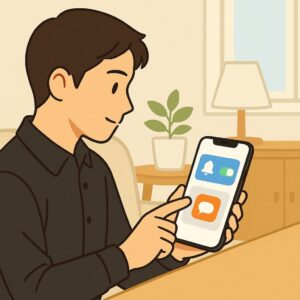
通知設定の変更方法
「設定」→「通知」→「電話」からバナーやサウンドをカスタマイズ可能です。
通知のスタイルは「ロック画面に表示」「通知センターのみ」「バッジを非表示」など柔軟に調整できるため、自分のライフスタイルに合わせて選ぶと便利です。
また、重要な通知だけを残したい場合は、サウンドやバナーをオフにしてバッジのみ表示するなど組み合わせることで、必要最小限の通知管理が可能になります。
必要に応じてサイレント通知にすることもできます。
サイレント通知に設定すると音や振動は鳴らず、通知センターにのみ記録されるため、会議中や就寝時でも安心です。
さらに、「おやすみモード」や「集中モード」と併用することで、特定の時間帯には一切通知を表示させないようにすることも可能です。
これにより、集中したいときや休みたいときに余計な通知で邪魔されずに済みます。
通知を細かくカスタマイズすることで、重要な連絡は必ず受け取りつつ不要な情報をシャットアウトできるため、スマホ利用の快適さが格段に向上します。
仕事や学習に集中したい人はもちろん、子育てや家事の合間にスマホを確認する人にとっても役立つ機能です。
ライブメッセージとその使い方
iOSの新機能「ライブメッセージ」を活用すると、文字で内容を確認できます。
音声を聞かずに内容を把握できるため、効率的です。
特に移動中やイヤホンを持っていないときなど、音声を再生できない状況で役立ちます。
また、テキスト化されることで重要なメッセージを後から検索しやすくなり、必要な情報をすぐに取り出すことが可能です。
ビジネス利用では議事録や備忘録として活用でき、プライベートでも聞き直さずに用件を把握できるメリットがあります。
さらに、聴覚に不安を抱えるユーザーにとっては音声を聞かずに内容を理解できる大きな助けとなります。
翻訳アプリと連携すれば外国語メッセージも瞬時に把握でき、グローバルに活躍するユーザーにとっても便利です。
よくある質問(FAQ)

留守番電話を完全に停止するには?
キャリアに連絡し、留守番電話サービス自体を解約することで完全に停止できます。
多くの場合は専用の番号に電話するか、店舗やオンラインサポートを通じて手続きが可能です。
また、キャリアごとに異なる専用アプリから設定変更できる場合もあるため、アプリの利用も検討すると便利です。
完全停止すると通知やメッセージ録音が一切行われなくなるため、留守番電話を使わない人にとってはすっきりした利用環境になります。
一方で、停止すると相手が通話できなかったときにメッセージを残せなくなるため、利用スタイルをよく考えてから判断する必要があります。
留守番電話をオフにした場合の影響は?
相手がメッセージを残せなくなるため、重要な連絡を逃す可能性があります。
特にビジネス利用や緊急時には情報伝達の手段が制限されるため、慎重な判断が必要です。
代替手段としては、着信後にSMSやメールで自動返信を行うサービスを利用する方法もあります。
また、一時的にオフにする方法もあるので、旅行中や休暇中など状況に応じて切り替えるのが賢明です。
必要に応じて一時的に停止するのが安全です。
まとめ:スムーズな留守番電話管理を目指そう
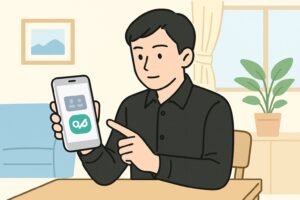
iPhoneの留守番電話通知は、設定次第で簡単に消去や管理が可能です。
通知をオフにするだけでなく、キャリア別の専用番号やアプリを活用すれば、より柔軟にコントロールできます。
さらに、不要なメッセージを一括削除したりバックアップをとったりすることで、端末を常にすっきりと保つことができます。
加えて、通知のスタイルを細かく調整すれば「必要な連絡だけは受け取り、不要な通知は表示しない」といった使い分けも可能です。
キャリアのサポートを活用しながら、自分に合ったスタイルで運用しましょう。
例えば、仕事で頻繁に取引先とやりとりをする人は重要な通知を残しつつ、個人的な営業電話の通知はオフにするなど工夫ができます。
逆に、プライベート利用中心の人であれば、通知を完全にオフにしてSNSやメッセージアプリを主な連絡手段に切り替えるという方法も選べます。
ビジネス利用で確実な管理をしたい人や、プライベートでできるだけシンプルに使いたい人も、それぞれのニーズに応じた最適な方法を選べるのがiPhoneの強みです。
結局のところ、通知の管理は「自分の生活に合った最適なバランス」を見つけることが大切です。


